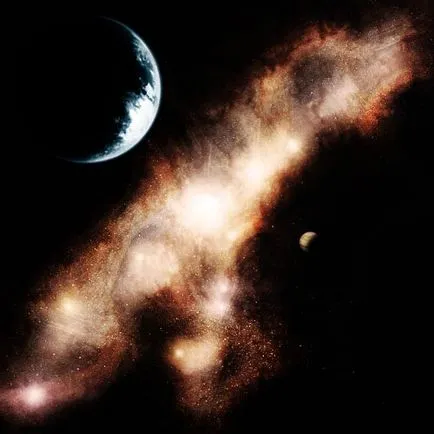Създаване на мъглявина - уроци Photoshop
E е урокът трябва да ви помогне в създаването на подробен мъглявина с помощта на програмата Adobe Photoshop 7. Вие не можете да бъдете сигурни, че този урок е подходящ за Adobe Photoshop 6. Това е и урок за тези, които имат опит с Photoshop.
От самото начало се създаде нов модел с черен фон с размери 500x500 piskseley с по-малък размер модел не може да работи.
T EPER създайте нов слой, наречен "мъгла". Вземете четка с диаметър не по-малко от сто пиксела в панела Четки и изберете стандартен текстура облак. Сега определя непрозрачността четка 15-30%. Аз самият предпочитам 20%. Сега изберете цвета FDD5BA или всеки друг, който ви харесва.
T EPER започне да работи, даде своя мъглявина форма, което искате. Опитайте се, че в някои точки непрозрачността е по-голям от другия.
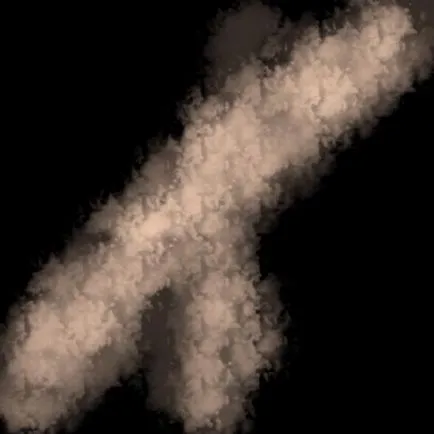
T EPER скрий този слой на окото и не се притеснявай, той е все още там. Дублиране на фон и го кръстете "лека мъглявина". Отидете на меню филтър Filter> Render> Lens пристъп. Така че ние ще направим центъра на фокуса на мъглявината, уверете, че светлината в същите точки като мъглявината боядисани с четка. Сега можете да използвате три различни вида светлини. Използвах 35 мм обектив. 60% яркост за основен източник на светлина, но можете да изберете някоя опция искате, но това не е по-ярка. След това създайте някаква светлина по-слаба яркост 10-30% и се уверете, че те са зад мъглявина. Създадена през свойствата на слоя. Отново, дублира фоновия слой и го наречете "Nebula малко светлина." Създаване на няколко по-малки пожари в този слой е 10-22% яркост и използване на различни видове лещи. Отново излагайте свойства Linear Dodge слой. Тази стъпка може да се повтори два или три пъти, в зависимост от резултата, който искате да се получи.
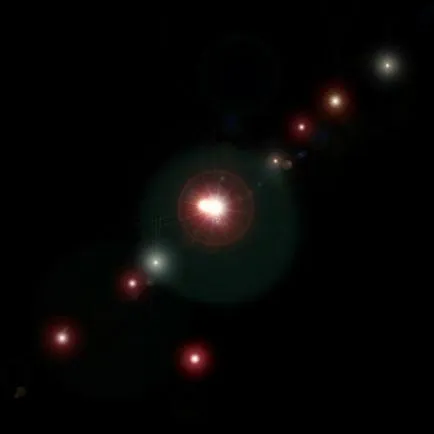
Изберете слоя "мъглявина" и задайте слой на Overlay свойства. Дублиращи този слой е от 2 до 5 пъти. Това е чисто въпрос на вашия вкус, колко пъти да дублира слой "мъглявина" и я боядисва. С натискане на клавишите CTRL + U и да зададете знака Colorize. изберете правилния цвят. След това се да слой "лека мъглявина" и също така боядисване, също се процедира със слоя на "малка светлина мъглявина". Ако сте използвали по-голям брой звезди, тя вече напомня на един добър мъглявина.
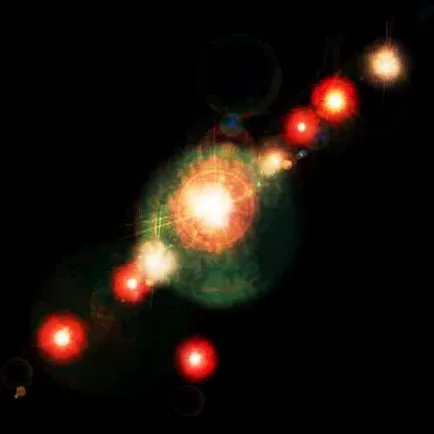
T Тук ще видим може да се източи и дублира слоя, задаване на Linear Dodge имота, както и сливане на двата слоя заедно. Те ще бъдат много светъл. Сега изберете слоя и замъгляване използване размазване при движение. Gaussian Blur. Radial Blur. Дублиране на основния слой и място на върха на всички слоеве с имот Мека светлина слой. това ще даде добър резултат
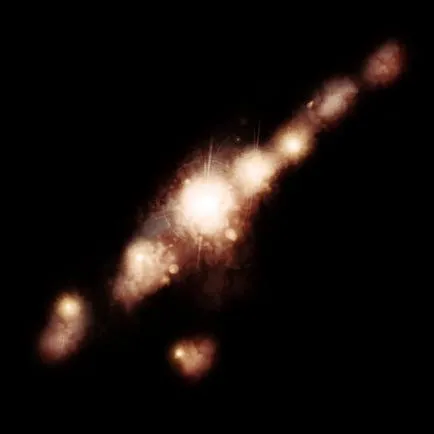
T тук един милион комбинации, изберете какво да се чувстваш добре. Можете да дублира някои действия, някои действия липсват, добавя нещо свое в процеса.
Y ОУ може да използва различни текстури, други светлини, слоеве ерозират по различен начин. Основното нещо е да не се спира дотук, продължавай нататък. Разбира се би било хубаво да добавите към него няколко планети. По мое мнение, че е добра мъглявина.
F или I дублира тази снимка на мъглявината малко повече, отколкото е отбелязано в урока.